修正:アバスト!オンラインセキュリティaswwebrepie64.dll
アバストは、ウイルス、寄生虫、ハッカーからユーザーのデバイスを保護するウイルス対策ソフトウェアです。このプログラムは、スキャンやリアルタイム保護などの基本機能を備えた無料モードを備えており、拡張サポートのための有料機能も備えています。ごく最近、ユーザーがアバストのファイアウォール保護をオンにできないという報告が多数寄せられています。この問題は、トロイの木馬がコンピュータに現れ、その構成を変更することでアバストがアクションを実行できないようにした後に発生します。
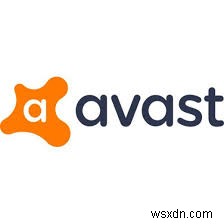
これは、アバストにウイルスをスキャンさせることができず、ウィンドウのファイアウォール/ディフェンダーがウイルスの特定と駆除に役立たないため、多くのユーザーを苛立たせています。この記事では、この問題を修正するためのいくつかの解決策を紹介し、このエラーの原因のリストも提供します。
アバストファイアウォールがオンになるのを妨げるものは何ですか?
調査によると、ファイアウォールがオンにならない理由は次のとおりです。
- ウイルス/トロイの木馬: このエラーは、ウイルスまたはトロイの木馬がインターネットを介してコンピュータに自分自身を実装した後にトリガーされる可能性があります。安全でないWebサイトにアクセスしてコンテンツをダウンロードすると、ウイルスやトロイの木馬がダウンロードされることがよくあります。これらのウイルス/トロイの木馬は、アバストの構成と設定を変更して、ウイルス/ファイアウォール保護サービスを提供できなくなります。
- 不正なアプリケーション: ウイルスまたはその他の理由により、アバストのインストールファイルが破損した可能性があります。その場合、ソフトウェアは正しく機能しなくなり、ソフトウェアの特定の要素で問題が発生する可能性があります。
問題の性質についての基本的な理解ができたので、次に解決策に進みます。競合を避けるために、これらのソリューションは、提供されている特定の順序で実装してください。
解決策1:ウイルスのスキャンと削除
まず第一に、コンピュータ上に現れているウイルスまたはトロイの木馬を取り除く必要があります。そのためには、すでに破損しているため、アバスト以外のサードパーティのウイルス対策ソフトウェアを使用する必要があります。エラーを完全に根絶するために、3つのウイルス対策ソフトウェアを実行することをお勧めします。
RogueKiller.exe:
私たちが使用する最初のアンチウイルスソフトウェアは、ウイルスとトロイの木馬をスキャンして削除するRogueKillerです。 RogueKillerを実行するには、次の手順を実行します。
- クリック 「ここ 」をダウンロードしてRogueKiller 。
- ダウンロードしたら、クリック 実行可能ファイルでフォロー デバイスにインストールするためのプロンプト。
- 閉じる 追加のプログラムと正しい –クリック 「RogueKiller 。exe 「。
- 選択 「実行 管理者として 」オプションと「事前」 –スキャン 」が開始されます。
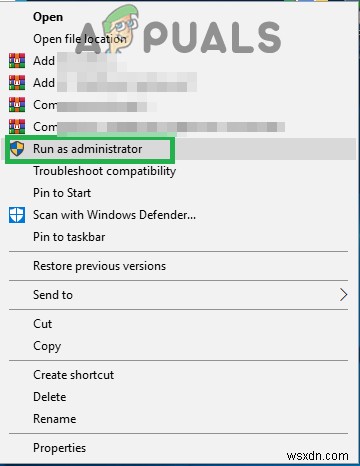
- クリック 「スキャンの開始 」ボタンを押して、終了するのを待ちます。

- クリック 「削除 」オプションを選択し、プロセスが終了するまで待ちます。
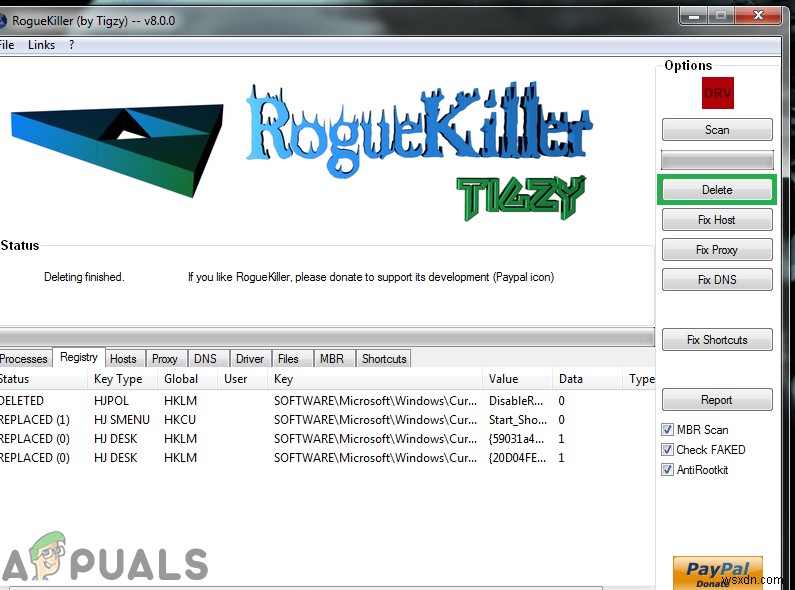
Malwarebytes:
コンピュータから脅威を取り除くもう1つの良いオプションは、「Malwarebytes」です。 Malwarebytesの使用方法を学ぶには、こちらから記事を読むことができます。 。
コンボフィックス:
実行することをお勧めする最後のアンチウイルスは、「Combofix」アンチウイルスです。それを実行するには:
- ダウンロード 「コンボフィックス 」ここからアンチウイルス。
- クリック 実行可能ファイルでフォロー インストールするためのプロンプト。
- 必ず閉じる すべての「ブラウザ 」および続行する前のサードパーティアプリケーション
- そうです –クリック 「コンボフィックス 。exe 」を選択し、「実行」を選択します as 管理者 " オプション。
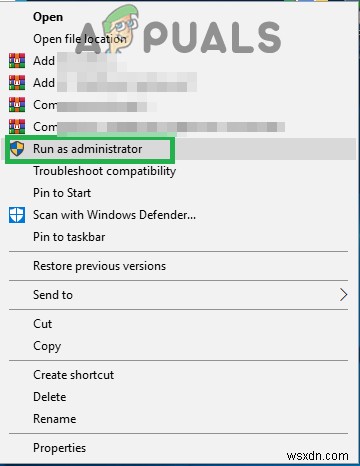
- Combofixから「リカバリ」のインストールを求められた場合 コンソール 」「はい」をクリックして許可します プロンプトで」。
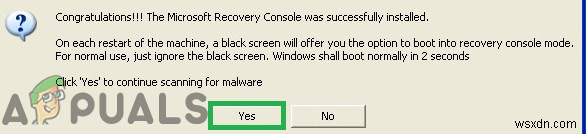
- また、Combofixからプログラムの更新を求められた場合は、それも許可してください。
- コンボフィックスは実行します 自動的に および削除 システムからの脅威。
これらすべてのプログラムを介してコンピュータをスキャンして修復した後、コンピュータからウイルスが除去されたと言っても過言ではありません。したがって、完全に再インストールすることで、アバストを以前の設定に再構成できます。
解決策2:アプリケーションの再インストール
上記の解決策に従うことで、コンピュータに現れていたウイルスが除去され、アバストを安全に再インストールできるようになったことを確信できます。そのためには:
- 押す 「ウィンドウ 」+「実行 」キー同時に 実行プロンプトを開きます。
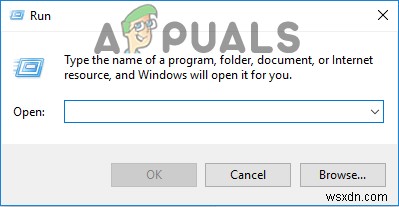
- タイプ 「appwiz 。cpl 」を押して「Enter」を押します 「。
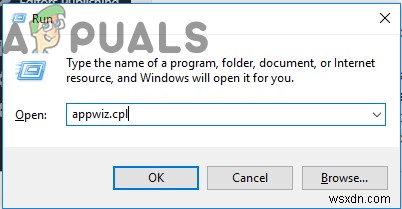
- 選択 「アバスト プログラムのリストから」をクリックし、クリック 「アンインストール 」ボタン。
- クリック 「はい 」をプロンプトに表示し、残りのプロンプトに従います。
- Avastはアンインストールされます デバイスから、再起動するように求められます お使いのデバイス。
- 再起動後 デバイス、フォロー 「方法」の手順 1 」のこれ レジストリから完全に削除するための記事。
- 今すぐダウンロード ここからアバストしてクリック 実行可能ファイルにインストールします。
- インストールしたら、必ず実行してください システムスキャンとチェック 問題が解決するかどうかを確認します。
解決策3:アバストカスタマーサポートへの連絡
上記の方法がうまくいかなかった場合は、問題がコンピュータに限定されている可能性があります。したがって、「デバッグログ」ファイルを生成し、それを詳細とともにアバストカスタマーサポートフォーラムに投稿することをお勧めします。ログファイルを生成するには:
- 開く アバストとクリック 「メニュー」 右上隅にある」ボタン。
- クリック 「設定 」オプションと選択 「トラブルシューティング " タブ。

- 「有効にする」の前のボックスを確認してください デバッグ ロギング 」がチェックされます。
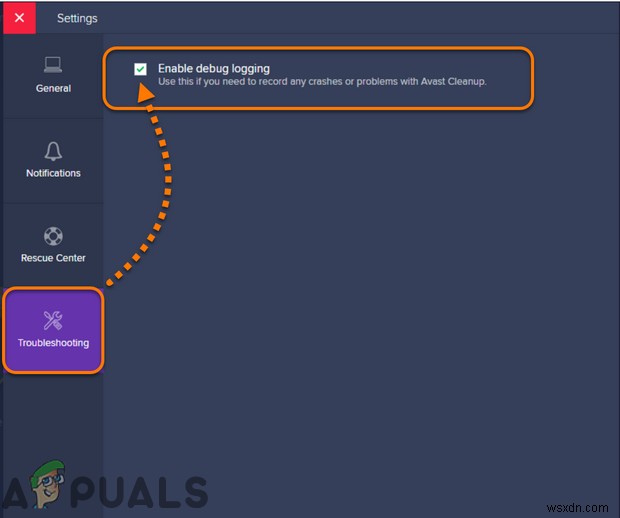
- ナビゲート ログフォルダに移動します。通常は
C:\ProgramData\AVAST Software\Tuneup\log\ - 送信 フォルダ内にあるこのフォーラムの代表者へのログファイルと、問題に関する詳細情報。
-
Windows 10でMSVCP140.dllが見つからない問題を修正
ゲームまたはプログラムを起動すると、「MSVCP140.dll がコンピューターにないため、プログラムを開始できません。この問題を解決するには、プログラムを再インストールしてみてください。」 MSVCP140.dll は Visual C++ Redistributable for Visual Studio 2015 パッケージの一部です。アプリケーションを実行するために上記のパッケージを必要とする、Visual C++ を使用して開発されたすべてのアプリケーション。 Windows 10 の MSVCP140.dll ファイルとは何ですか? 多くの PC ゲームとアプリケーションは、
-
Windows 10 で欠落している steam_api64.dll を修正
あなたがゲームをするのが大好きな人なら、Steam アプリはあなたにとってなじみのないものではありません。適切に機能するのに役立つファイルの 1 つは、steam_api64.dll です。 steam_api64.dll 欠落エラーは、アプリケーションの不具合、悪意のあるソフトウェア、または Windows レジストリの問題が原因で発生する場合があります。解決策として、steam_api64.dll ダウンロードの結果を検索する場合は、必ず前に説明した方法を試してから、その方法に進んでください。 Windows 10 で欠落している steam_api64.dll を修正する方法 s
